Supprimer les restrictions PDF à l'aide de logiciels gratuits ou d'outils en ligne
Un auteur ou un propriétaire de PDF peut mettre différentes restrictions sur son fichier PDF . Ainsi, selon les restrictions activées sur PDF , vous ne pourrez pas copier le contenu d' un document PDF , ouvrir un PDF sans le mot de passe correct, modifier du texte, annoter ou surligner un PDF(highlight PDF) , effectuer une impression de haute qualité d' un fichier PDF , etc. Si vous souhaitez supprimer ces restrictions de certains PDF , cet article propose des solutions simples.
Avant de vous dépêcher de supprimer les restrictions PDF , vous devez avoir le mot de passe qui a été défini pour entrer les autorisations/restrictions. Sinon, ces options ne fonctionneront pas.
Supprimer les restrictions PDF gratuitement
Cet article comprend deux outils en ligne gratuits et deux logiciels gratuits pour supprimer les autorisations du PDF . Alors que les services imposent une limite de taille aux fichiers PDF , les logiciels couverts dans cet article vous aident à ajouter (PDF)des PDF(PDF) sans aucune limite de taille. Vérifions ces logiciels et services de suppression des autorisations PDF .
- Online2pdf.com
- PDF2Go
- Suppresseur de restrictions PDF
- Déverrouillage PDF.
Jetons un coup d'œil à eux.
1] Online2pdf.com
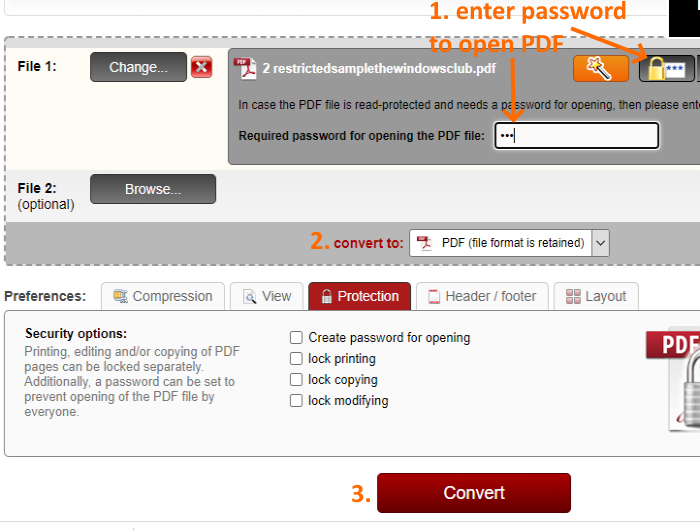
Online2pdf.com offre de nombreuses fonctionnalités. Il vous permet de compresser des(compress PDF) documents PDF, de faire pivoter des pages, de convertir des PDF(convert PDF) en Excel , Word et PowerPoint , de réorganiser des pages PDF , de (PDF)protéger des PDF , de déverrouiller des PDF(PDF) , etc. Vous devez utiliser cette fonction de déverrouillage de PDF pour supprimer les autorisations de PDF .
L'option qui le rend meilleur est que vous pouvez supprimer les restrictions(remove restrictions) de plusieurs fichiers PDF(multiple PDF files) à la fois. Vous pouvez télécharger 20 fichiers PDF (20 PDF)à la fois(at once) et également définir l'option pour obtenir des fichiers PDF séparés dans la sortie ou un fichier (PDF)PDF unique ou fusionné . La limite de taille est limitée à 100 Mo(100 MB) pour un seul PDF et à 150 Mo(150 MB) pour plusieurs PDF.
Pour supprimer les restrictions du PDF , utilisez ce lien(this link) . Après cela, vous pouvez télécharger un ou plusieurs fichiers PDF à l'aide du bouton Parcourir . (Browse)Lorsqu'un fichier PDF est téléchargé, cliquez sur l' icône de protection de lecture PDF et entrez le mot de passe d'ouverture. (PDF read protection)Si le PDF n'est pas protégé par un mot de passe, vous pouvez laisser cette option. Après cela, assurez-vous que l' option de conversion en est définie sur (convert to)PDF afin d'obtenir la sortie au format PDF uniquement.
Utilisez le bouton Convertir(Convert) et vous obtiendrez le PDF de sortie sans aucune restriction. Avant la conversion, vous pouvez également ajouter de nouvelles autorisations (mot de passe d'ouverture, modification de verrouillage, etc.) à l'aide de l' onglet Protection . Sinon, générez un PDF déverrouillé et utilisez-le.
2] PDF2Go
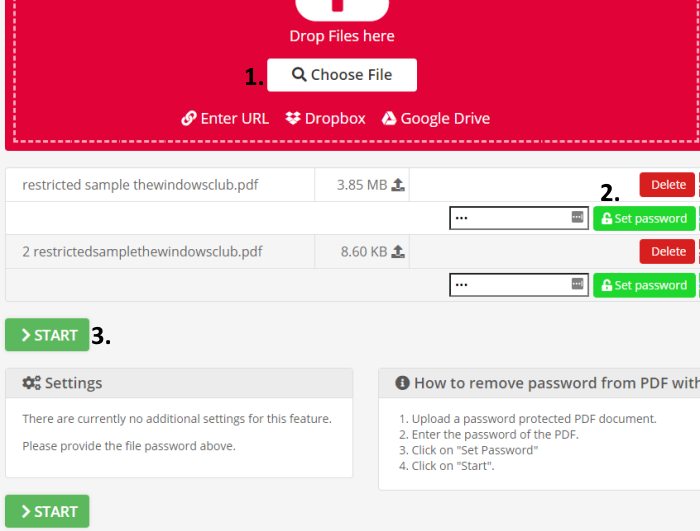
Le service PDF2Go(PDF2Go) a des fonctionnalités similaires à Online2pdf.com . Vous pouvez utiliser différents outils comme compresser un PDF , trier et supprimer des pages PDF , rendre un PDF consultable(make PDF searchable) , modifier la taille d' une page PDF , protéger un PDF(PDF) , réparer un PDF(repair PDF) , déverrouiller un PDF(PDF) , etc. La fonction de déverrouillage comporte des options intéressantes qui la rendent utile.
Vous pouvez déverrouiller plusieurs PDF(unlock multiple PDFs) ou un seul PDF . Il prend en charge quatre façons de télécharger un PDF . Vous pouvez télécharger un PDF à partir du bureau(desktop) , de Dropbox , de Google Drive ou ajouter l'URL(add URL) d'un PDF en ligne . Ce service peut être utilisé sans inscription ou avec un compte gratuit. Le plan gratuit non enregistré vous permet de télécharger un PDF d'une taille maximale de 50 Mo(50 MB) et de déverrouiller 3 PDF(unlock 3 PDFs) à la fois. D'autre part, son plan enregistré gratuit prend en charge les PDF de 100 Mo(100 MB) et vous aide à déverrouiller 5 PDF(unlock 5 PDFs) à la fois.
Cliquez ici(here) pour ouvrir sa page de déverrouillage PDF . Après l'avoir ouvert, téléchargez le PDF à partir de l'une des sources prises en charge, fournissez le mot de passe d'ouverture du PDF , puis appuyez sur le bouton Démarrer . (Start)Cela fera le travail et supprimera les autorisations du PDF .
Lire(Read) : Comment supprimer le mot de passe d'un PDF avec un logiciel gratuit ou un outil en ligne(How to remove Password from PDF with Free Software or Online Tool) .
3] Suppresseur de restrictions PDF
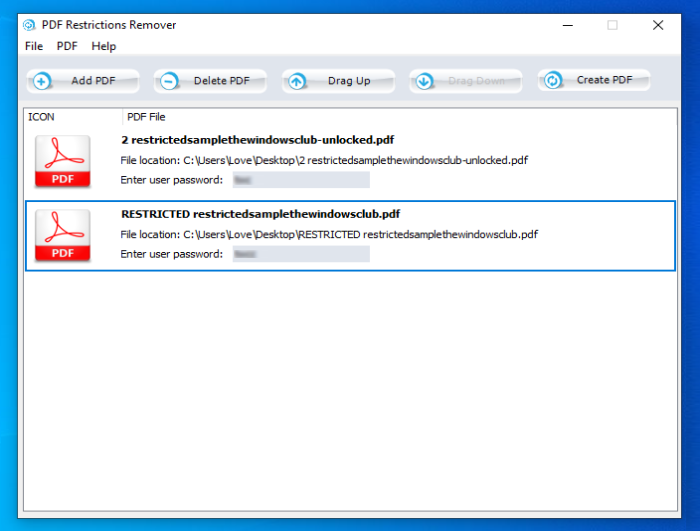
PDF Restrictions Remover est un logiciel gratuit avec une interface très simple. Il a la fonction de supprimer par lots les restrictions(batch remove restrictions) des fichiers PDF . Vous pouvez ajouter différents fichiers PDF(PDFs) , ajouter leurs mots de passe d'ouverture, puis commencer le processus pour générer des fichiers PDF de sortie qui n'auront aucune restriction d'impression, de copie et d'édition.
L'utilisation de ce dissolvant de protection PDF est également facile. (PDF)Utilisez le bouton Ajouter un PDF et entrez leurs mots de passe. (Add PDF)Vous pouvez également organiser les commandes de fichiers d'entrée et supprimer tout PDF de la liste. Appuyez sur le bouton Créer un PDF(Create PDF) pour supprimer les restrictions et stocker les fichiers de sortie dans un dossier séparé. Vous ne pouvez pas définir le dossier de sortie. Il crée automatiquement un dossier sous Documents et ouvre ce dossier une fois que tous les PDF(PDFs) sont traités.
Vous pouvez télécharger ce logiciel à partir d ' ici(here) .
4] Déverrouillage PDF
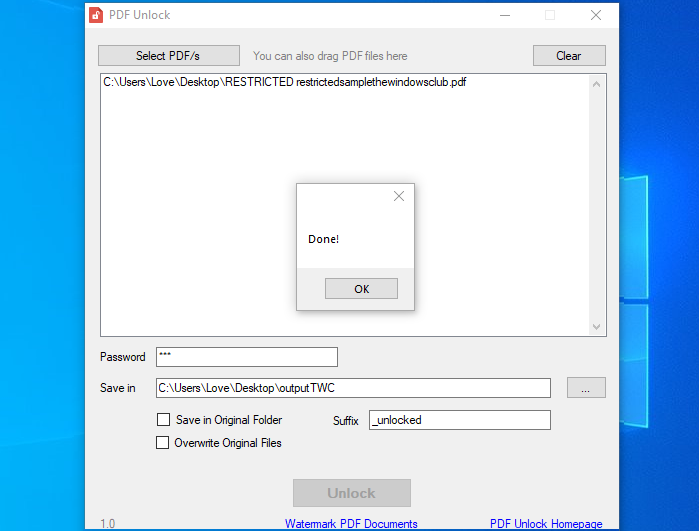
PDF Unlock est un petit logiciel et la fonction permettant de supprimer les restrictions du PDF fonctionne très bien. Vous pouvez également ajouter plusieurs PDF(PDFs) , mais tous ces PDF(PDFs) doivent avoir le même mot de passe d'ouverture pour supprimer les restrictions. Si vos documents PDF ont des mots de passe différents, vous devez les déverrouiller un par un.
Utilisez le bouton Select PDF/s pour ajouter un fichier PDF . Bien que son interface montre que vous pouvez faire glisser des PDF(PDFs) , cette fonctionnalité ne fonctionne pas. Lorsque le PDF est ajouté, fournissez le mot de passe d'ouverture. Vous avez également le choix d'enregistrer les fichiers PDF(PDFs) déverrouillés dans le même dossier d'origine ou dans un autre dossier. Définissez les options et appuyez sur le bouton Déverrouiller(Unlock) pour obtenir la sortie.
Vous pouvez le télécharger ici(here) .
Voici donc quelques bonnes options pour supprimer les restrictions PDF , après quoi vous pouvez copier, imprimer, modifier et mettre en surbrillance des fichiers PDF . J'espère que ces options vous aideront.
Related posts
Document Converter: Convert DOC, PDF, DOCX, RTF, TXT, HTML Fichiers
Qu'est-ce qu'un PPS file? Comment convertir PPS en PDF dans Windows 11/10?
PDF text disparaît lors de l'édition ou de la sauvegarde de fichier dans Windows 10
Best Free PDF Editor Online Tools qui sont basés sur le nuage
PDF Editor Online Tool libre de modifier PDF fichiers - PDF Yeah
Comment convertir Documents en PDF avec Google Docs à l'aide d'un navigateur
Comment recadrer PDF Pages dans Windows 11 en utilisant un outil en ligne ou un logiciel libre
Comment enregistrer Email comme PDF dans Gmail and Outlook
Comment extraire Highlighted Text de PDF comme Text File?
Comment Highlight Text dans PDF documents Microsoft Edge browser
Convert JPG file à PDF Online Free
Comment convertir des documents en PDF avec CutePDF pour Windows 10
Comment désactiver JavaScript de l'exécution de documents Firefox PDF
PDF24 Creator est un PDF Creator gratuit pour créer, convertir, fusionner des fichiers PDF
LightPDF est une zone PDF Editor tool complète pour tous vos besoins PDF
Download Windows Command Reference PDF Guide à partir de Microsoft
Best Free PDF Stamp Creator software pour Windows 10
Best gratuit PDF Voice Readers pour Windows 10
7-PDF Website Converter: Convert Web Pages au PDF
Comment économiser des pages Web comme PDF dans Chrome or Firefox
